
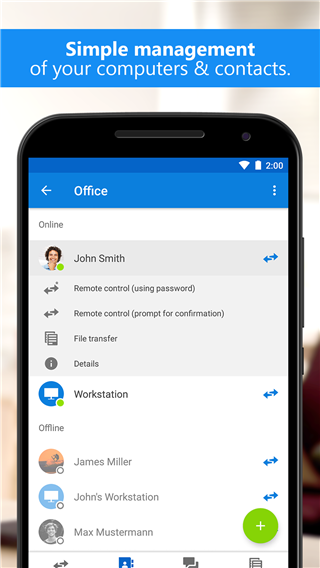



TeamViewer手机版是一款非常实用的远程桌面工具,操作简单,功能强大,完全免费。它支持手机控制电脑,也可以用电脑控制手机,还能实现文件传输、多屏显示、语音视频等功能。对我来说,这个工具特别方便,比如在外出时需要帮朋友远程解决电脑问题,就可以轻松做到。它的连接方式也很直接,输入ID和密码就能操作,界面友好,容易上手。
我觉得TeamViewer手机版最大的优点是跨平台支持,无论是Windows、Mac还是Linux都能用,而且还能在手机和其他设备间互相操作,这对家庭办公或者团队协作特别有用。虽然有时候内网连接可能会有点慢,但总体来说性能还是很不错的,尤其是在会议和演示中,最多能容纳25人同时参与,实用性很高。
对于商业环境,TeamViewer手机版也有很好的应用,比如远程维护、培训等,还能通过QuickSupport和Host app进行更专业的连接。总的来说,这个工具在提升工作效率和解决问题方面确实帮了我不少忙,非常推荐给需要远程操作的用户使用。
TeamViewer手机版是目前市场上最优秀的远程桌面工具之一,它不仅支持电脑远程电脑,而且还支持手机远程电脑或者电脑远程手机等操作,使用方法非常简单,用户只需输入id和密码即可远程操作,能够支持文件双向传送、支持多监视器、支持实时语音和视频传送等等,是远程桌面连接的最简单的解决方案,而且这对于个人用户而言完全免费的。有了它,用户可以随时随地在手机上轻松、快捷且安全地对Windows、Mac和Linux系统进行远程访问,轻松实现以下操作:身临现场般地对计算机进行远程控制,在路途中为客户、同事和朋友提供访问办公室台式机上的所有文档和已安装程序,远程管理无人值守计算机(如服务器),可以满足很多用户对远程的需求。有需要的朋友们欢迎前来下载体验一番!
首先下载并打开电脑的TeamViewer,即电脑端TeamViewer远程工具需要在运行状态,可将其设置成为随系统启动,这样只要电脑开机,TeamViewer便运行。
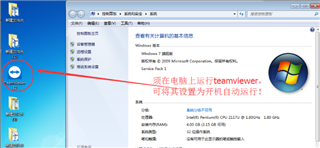
查看并记住电脑端TeamViewer的ID和密码,图中分别为“811631531”和“3101”,不同电脑的ID和密码不同。
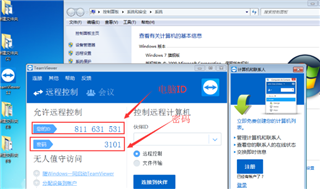
打开手机上的TeamViewer工具
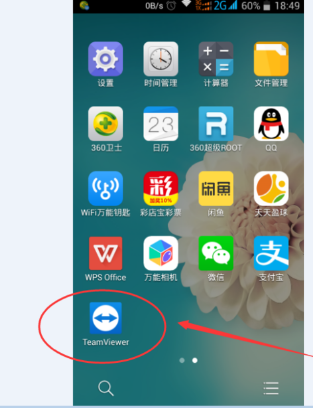
在弹出的“google play服务”窗口时,点击“确定”
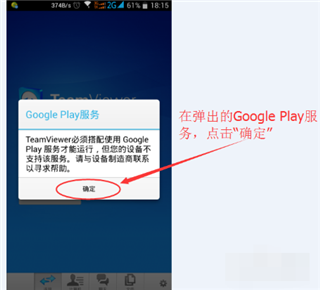
在弹出的对话框中输入电脑ID,我的电脑ID为“811631531”输入,然后点击“远程控制”
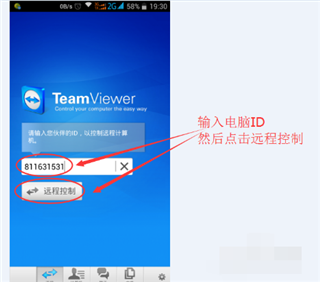
在弹出的验证框中输入密码,我的密码为“3101”输入即可,然后点击“确定”

成功建立连接,会弹出一个简单的使用介绍,可框选“不再显示对话框”以后连接就不会弹出,然后点击“继续”
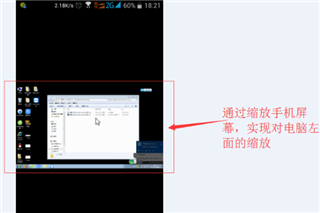
成功进入到电脑桌面,可以看到电脑桌面的一些信息
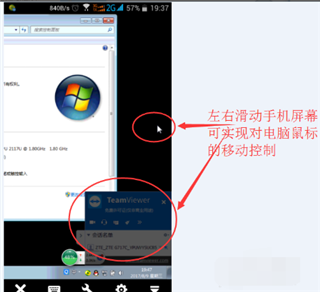
左右滑动手机屏幕,可实现对电脑鼠标的移动控制
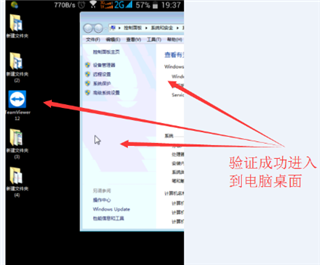
通过缩放手机屏幕,可实现对电脑桌面的缩放,如图所示。其他功能可自行摸索,通过手机的返回键或者是Home键可断开远程,回到手机屏幕。
TeamViewer连接的原理主要分为三部分,分别是
①如何根据ID找到要连接的电脑,
②找到电脑之后如何内网间互联,
③如何能操作对方的电脑。
一、先说TeamViewer如何根据ID连接到对方:
1、运行 TeamViewer 之后,电脑会先连接到TV的服务器,然后服务器对这台电脑分配一个唯一的ID。这个ID主要是以网卡的MAC地址为依据生成的,所以如果想给电脑换一个TeamViewer ID,只要修改一下MAC地址就行了。
2、当一个 TeamViewer 连接另一个的时候,会先连接到服务器,通过ID与电脑的对应关系找到这台要连接的电脑。
二、如何建立内网对内网的连接:
如果连接的其中任一方是有公网IP的网络环境,双方的连接就启用P2P连接。
双方是内网的情况, TeamViewer数据就会通过 TeamViewer 自己的服务器进行中转。
这也是TeamViewer 内网互通会在网络高峰期比较慢的原因。
三、如何操作被控机的鼠标与键盘:
原理与远程控制木马是一样的。这里远端指被控制的电脑。
连接建立之后,远端的电脑图像压缩后发回本地,这样本地就能看到画面,本地进行键盘鼠标的等操作的动作封装成数据包发送给远端解开后还原成动作进行远程的模拟操作。
远端反馈的画面通过压缩后继续发回给控制端。
就远控的图像传输来说,早年远控都是直接进行JPEG截图后传输,所以速度不太理想。之后各种大牛延伸出很多很腻害的基于截图的方式的屏幕传输的算法,传输效率进一步提高,通常是先加载一个虚拟屏幕驱动,然后对屏幕做逐行扫描,然后计算变化的部分,之后只传输变化的部分。
TeamViewer(版本9.0)也是支持虚拟屏幕驱动的,但是需要到设置中手动进行安装。
一、远程控制/支持:
1、即时远程控制:客户端无需安装任何程序
2、远程维护:全天候访问远程计算机和服务器
3、远程访问:随时随地访问您的数据和应用
4、家庭办公:在家也能访问办公室计算机
二、会议/演示:
1、在线会议:最多可容纳25名参加者
2、演示:提升销售潜力
3、培训会:实施在线培训,削减支出
4、团队协作:实现实时在线文档协作
1、多平台。
实现PC间、移动设备与PC、PC间甚至移动设备间的跨平台连接,支持Windows、macOS、Linux、ChromeOS、iOS、Android、WindowsUniversalPlatform、BlackBerry。
2、最大兼容性。
TeamViewer可以在最广泛的设备和操作系统上运行,包括最新的操作系统、更旧的设备和传统的操作系统。
3、不需要配置。
马上开始使用TeamViewer。TeamViewer可以在防火墙的后台工作,自动检测任何代理配置。
4、容易理解。
体验布局清晰、易懂、触摸方便、操作快捷的先进用户界面。
5、高性能。
智能化的连接设置和路由,高效的带宽使用,快速的数据传输,高达60fps的远程对话帧速率,硬件加速和自动质量调整,保证了用户体验的优化。
一、远程控制应用程序
您需要在您 TeamViewer 帐户上激活TeamViewer 许可证,这样您才可以在移动设备上进行连接。当然,对于个人用户而言,完全免费,输入计算机的TeamViewer ID和密码即可远程连接;
二、如何在移动设备上登录 TeamViewer 帐户
1、打开移动设备上的 TeamViewer 远程控制应用程序。
2、选择计算机选项卡。
3、在账户中输入您的帐户信息,然后点击登录按钮。
4、您已用您的帐户登录至 TeamViewer 并可进行远程控制。
现在您可以在商业环境中使用 TeamViewer 远程控制应用程序。
三、QuickSupport 和 Host app
若要与 TeamViewer QuickSupport 或 Host app 进行商业连接,您需要拥有 AddOn 移动设备支持许可证。
应用信息
热门推荐
相关应用
实时热词
评分及评论
点击星星用来评分